Замедлить видео онлайн
Медийные файлы используются в разных сферах жизни человека: от домашнего видео до профессиональных работ. Часто стоит задача обработки видео в разном ключе. К одной из таких операций можно отнести необходимость замедления кадров.
Youtube
Самым простым решением является ресурс для видео роликов Youtube. Если стоит задача замедлить видео в момент просмотра на Youtube, то для этого есть встроенная функция в плеере.
В правом нижнем углу проигрывателя есть кнопка с настройками. Один из пунктов меню «Скорость воспроизведения».
Под скоростью воспроизведения понимается скорость, с которой проигрывается каждый клип внутри видео потока. Изменить скорость воспроизведения – значит указать новую частоту смены кадров.
В настройках плеера Youtube есть две шкалы, позволяющие ускорять и замедлять просматриваемое видео в режиме реального времени. Отличаются шкалы только шагом и плавностью.
Video Speed Controller
Это дополнительное расширение браузера по контролю скорость воспроизведения видео на любом ресурсе.
Плагин распространяется бесплатно через магазин приложений от Google Chrome. Сразу же встраивается в браузер без его перезагрузки.
На любом ресурсе в окне плеера в левом верхнем углу появится шкала. Нажатие на кнопки «-» и «+» будет влиять на скорость проигрывания.
Работает для различных онлайн – плееров.
EZGIF
Этот ресурс подойдет для изменения скорости воспроизведения не только онлайн – видео (указав URL – адрес ресурса, где расположен нужный ролик), а в загруженном файле.
После выбора файла через стандартное диалоговое окно, нажимается кнопка «Upload video».
Когда видео будет загружено, откроется редактор.
Параметр «Multiplier» устанавливает коэффициент замедления (числа меньше единицы).
Параметр «Sound options» имеет три варианта: отключение звука вообще, сохранение исходной звуковой дорожки и изменение скорости аудиопотока пропорционально скорости смены кадров.
Кнопка «Change Video speed!» преобразует запись, которую потом можно скачать обратно кнопкой «Save».
Clipchamp
Этот ресурс является полноценным видеоредактором. Для работы на нем требуется регистрация.
Можно для авторизации использовать Google или Facebook аккаунт.
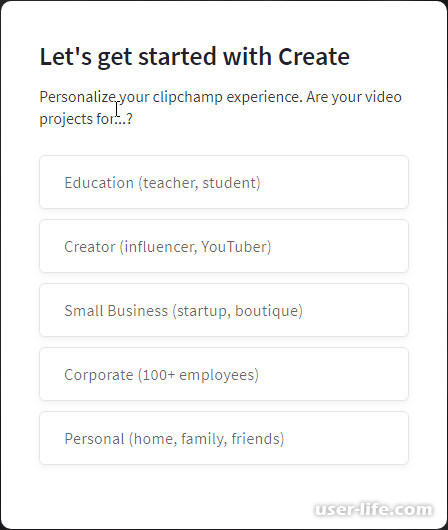
Чтобы обработать видео в Clipchamp нужно создать проект кнопкой «Start a project».
На следующем этапе выбирается подходящий формат видеопотока.
После запуска редактора предлагается включить в него медиа файл путем нажатия кнопки «Add media». Далее этого кнопкой «Browse me files» открывается стандартное диалоговое окно выбора файлов. При выборе ролика есть ограничение формата (например, *.AVI не поддерживается).
Когда файл будет загружен, то его нужно мышкой перетащить в поле библиотеки видео данного проекта. Только тогда откроется временная шкала, а поток будет доступен во встроенном плеере.
Если выбрать любой кадр, то слева на панели инструментов будет доступна функции изменения скорости «Clip speed».
Установив режим «Slow», становится доступным выбор коэффициента замедления.
Если обработка закончена, то с помощью кнопки «Export video» можно загрузить файл обратно.
Предварительно выбирается качество видео: 480p, 720p, 1080p.
Результатом будет возможность скачать файл и дать доступ по сети при наличии Google аккаунта.
Kapwing
Еще один онлайн ресурс – Kapwing. Он так же имеет множество функции для редактирования видеопотока.
Без регистрации можно указать ссылку на видео либо загрузить файл.
Еще до окончания загрузки уже видео отражается в редакторе с возможность выбора скорости.
После обрезки и выбора вариантов воспроизведения, с помощью кнопки «Create» начнется обработка ролика.
На последнем этапе можно будет загрузить видео на компьютер.
Для полноценной работы ресурс платный. В бесплатной версии на обработанное видео накладывается водяной знак, который убирается только после оплаты. Если это не критично, то такой ресурс удобен и прост в использовании.
Заключение
Лучшими редакторами видеомонтажа являются Desktop приложения. Но для быстрого результата подойдут и онлайн ресурсы.
Их можно разделить на две категории:
- меняющие скорость в процессе просмотра видео в сети
- обрабатывающие видео после загрузки файла.
Youtube
Самым простым решением является ресурс для видео роликов Youtube. Если стоит задача замедлить видео в момент просмотра на Youtube, то для этого есть встроенная функция в плеере.
В правом нижнем углу проигрывателя есть кнопка с настройками. Один из пунктов меню «Скорость воспроизведения».
Под скоростью воспроизведения понимается скорость, с которой проигрывается каждый клип внутри видео потока. Изменить скорость воспроизведения – значит указать новую частоту смены кадров.
В настройках плеера Youtube есть две шкалы, позволяющие ускорять и замедлять просматриваемое видео в режиме реального времени. Отличаются шкалы только шагом и плавностью.
Video Speed Controller
Это дополнительное расширение браузера по контролю скорость воспроизведения видео на любом ресурсе.
Плагин распространяется бесплатно через магазин приложений от Google Chrome. Сразу же встраивается в браузер без его перезагрузки.
На любом ресурсе в окне плеера в левом верхнем углу появится шкала. Нажатие на кнопки «-» и «+» будет влиять на скорость проигрывания.
Работает для различных онлайн – плееров.
EZGIF
Этот ресурс подойдет для изменения скорости воспроизведения не только онлайн – видео (указав URL – адрес ресурса, где расположен нужный ролик), а в загруженном файле.
После выбора файла через стандартное диалоговое окно, нажимается кнопка «Upload video».
Когда видео будет загружено, откроется редактор.
Параметр «Multiplier» устанавливает коэффициент замедления (числа меньше единицы).
Параметр «Sound options» имеет три варианта: отключение звука вообще, сохранение исходной звуковой дорожки и изменение скорости аудиопотока пропорционально скорости смены кадров.
Кнопка «Change Video speed!» преобразует запись, которую потом можно скачать обратно кнопкой «Save».
Clipchamp
Этот ресурс является полноценным видеоредактором. Для работы на нем требуется регистрация.
Можно для авторизации использовать Google или Facebook аккаунт.
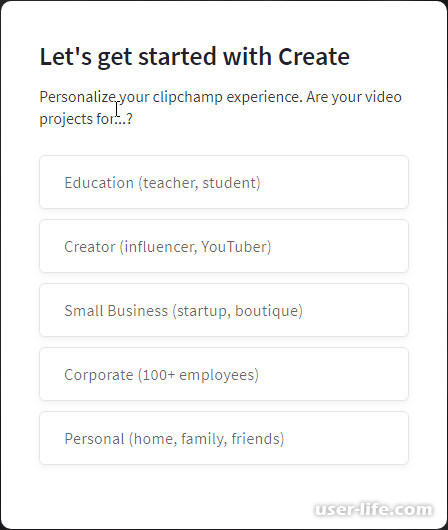
Чтобы обработать видео в Clipchamp нужно создать проект кнопкой «Start a project».
На следующем этапе выбирается подходящий формат видеопотока.
После запуска редактора предлагается включить в него медиа файл путем нажатия кнопки «Add media». Далее этого кнопкой «Browse me files» открывается стандартное диалоговое окно выбора файлов. При выборе ролика есть ограничение формата (например, *.AVI не поддерживается).
Когда файл будет загружен, то его нужно мышкой перетащить в поле библиотеки видео данного проекта. Только тогда откроется временная шкала, а поток будет доступен во встроенном плеере.
Если выбрать любой кадр, то слева на панели инструментов будет доступна функции изменения скорости «Clip speed».
Установив режим «Slow», становится доступным выбор коэффициента замедления.
Если обработка закончена, то с помощью кнопки «Export video» можно загрузить файл обратно.
Предварительно выбирается качество видео: 480p, 720p, 1080p.
Результатом будет возможность скачать файл и дать доступ по сети при наличии Google аккаунта.
Kapwing
Еще один онлайн ресурс – Kapwing. Он так же имеет множество функции для редактирования видеопотока.
Без регистрации можно указать ссылку на видео либо загрузить файл.
Еще до окончания загрузки уже видео отражается в редакторе с возможность выбора скорости.
После обрезки и выбора вариантов воспроизведения, с помощью кнопки «Create» начнется обработка ролика.
На последнем этапе можно будет загрузить видео на компьютер.
Для полноценной работы ресурс платный. В бесплатной версии на обработанное видео накладывается водяной знак, который убирается только после оплаты. Если это не критично, то такой ресурс удобен и прост в использовании.
Заключение
Лучшими редакторами видеомонтажа являются Desktop приложения. Но для быстрого результата подойдут и онлайн ресурсы.
Их можно разделить на две категории:
- меняющие скорость в процессе просмотра видео в сети
- обрабатывающие видео после загрузки файла.
Рейтинг:
(голосов:1)
Предыдущая статья: Исповедь и причастие: как составить записку с грехами и что говорить священнику
Следующая статья: Как быстро получить оргазм: женщине достичь девушке мужчине жене анальный вагинальный правильно можно ли почему где сколько (красивая молодая рукой домашний сильный струйный самому)
Следующая статья: Как быстро получить оргазм: женщине достичь девушке мужчине жене анальный вагинальный правильно можно ли почему где сколько (красивая молодая рукой домашний сильный струйный самому)
Не пропустите похожие инструкции:
Комментариев пока еще нет. Вы можете стать первым!
Популярное
Авторизация






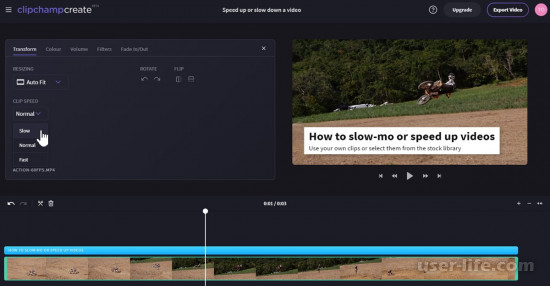
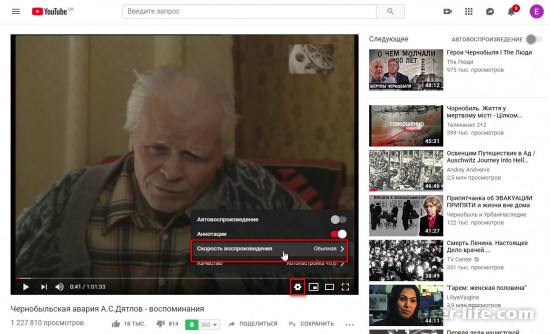
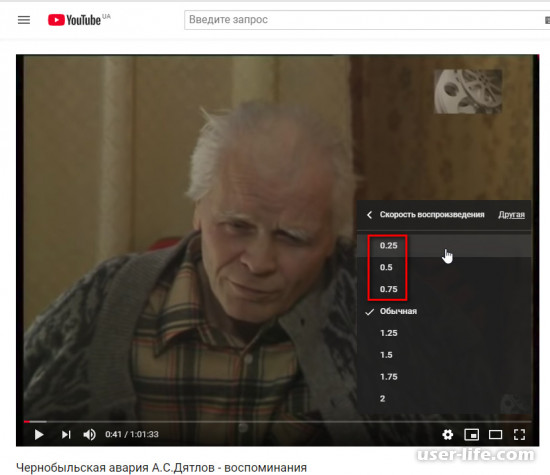
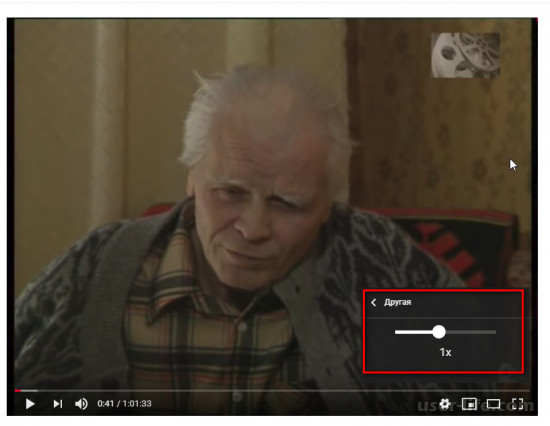
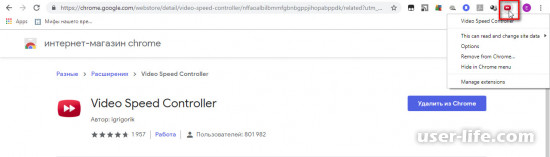
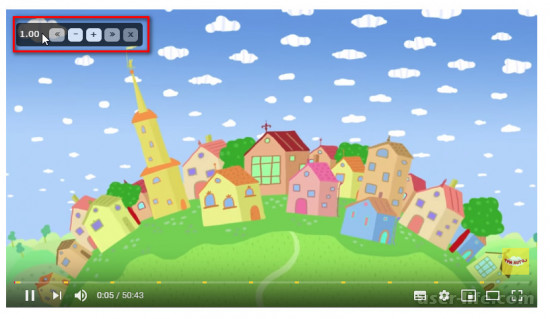
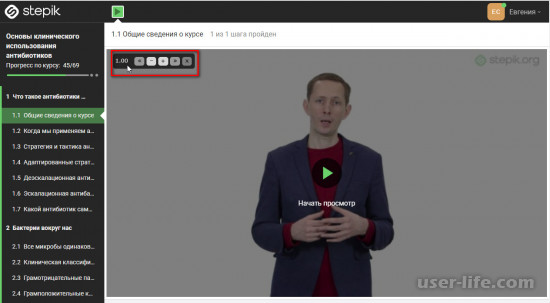
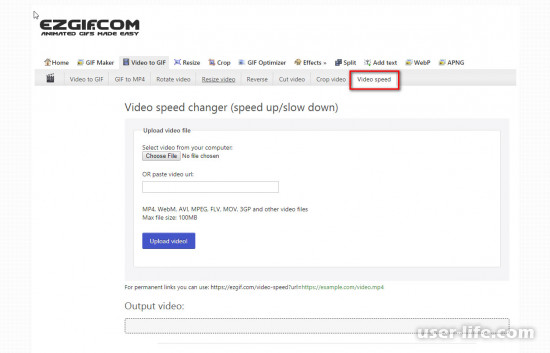
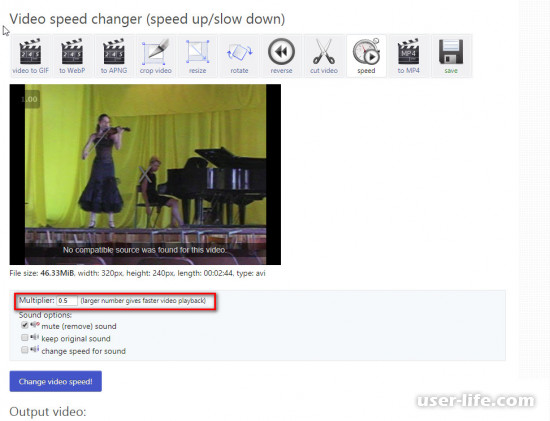
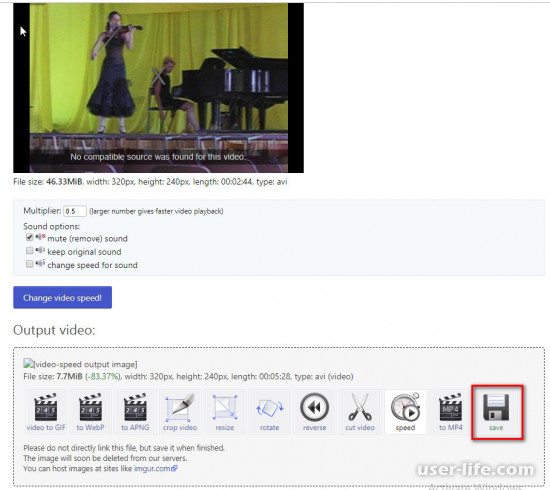
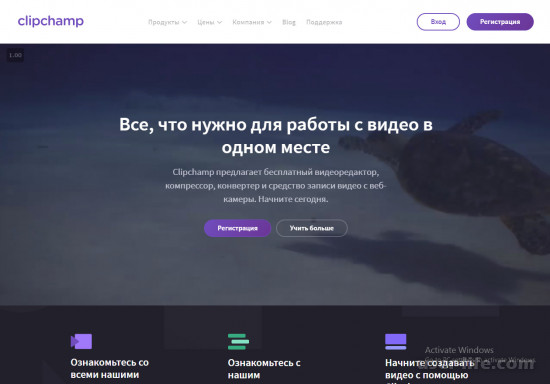
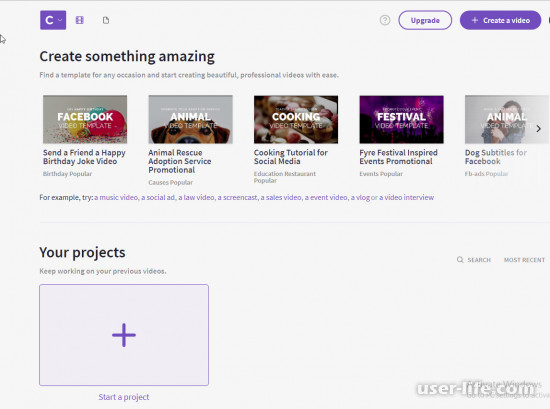
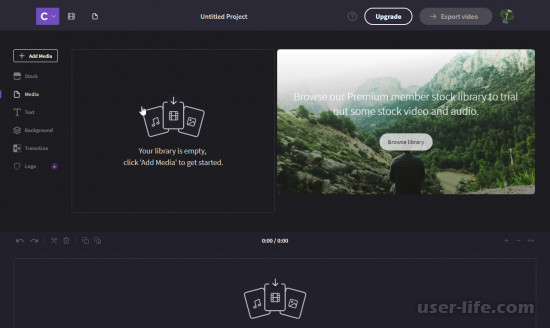
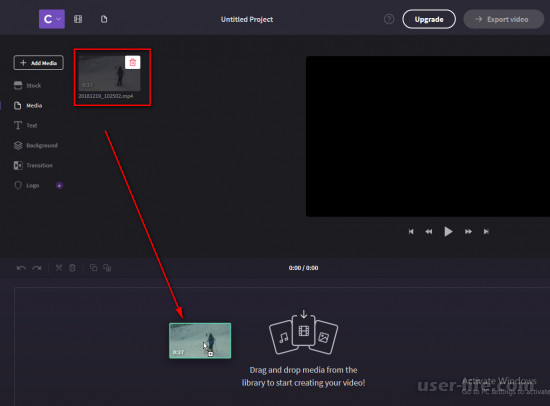
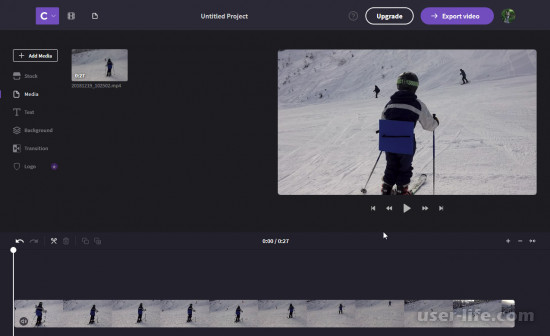
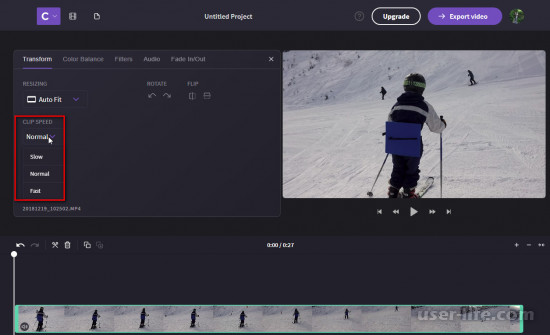
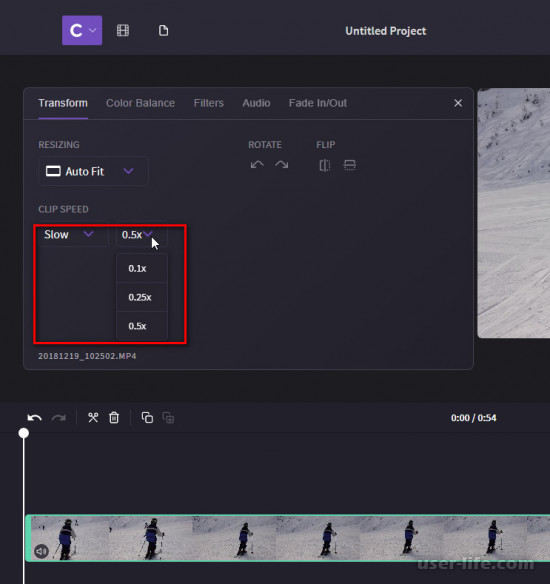

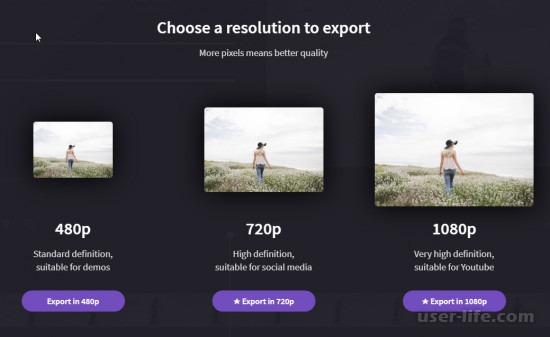
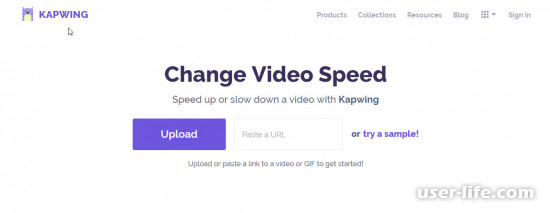
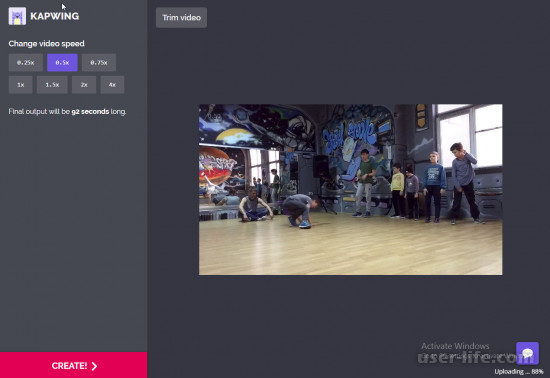
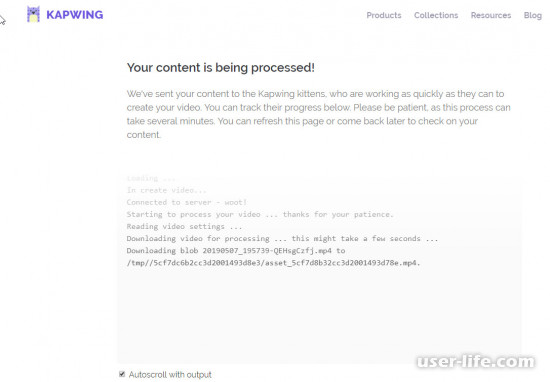
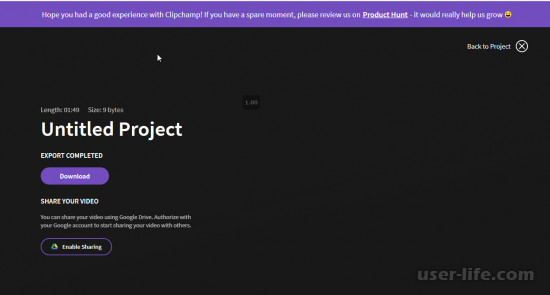


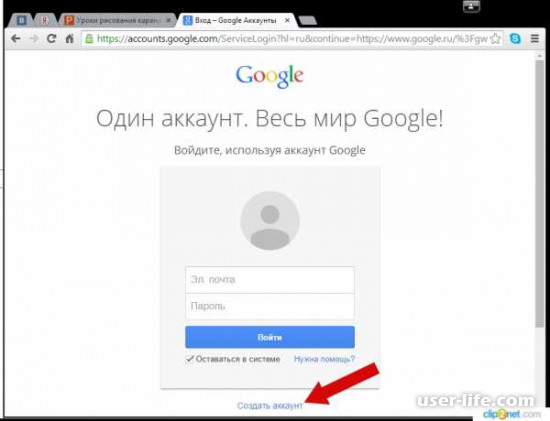


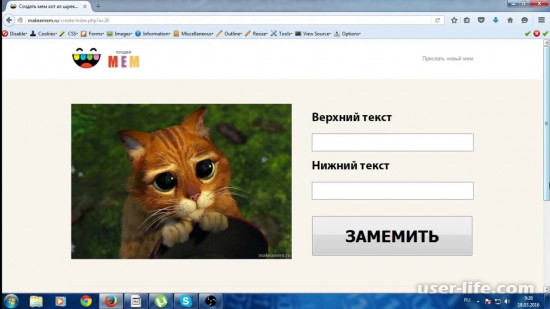






















Добавить комментарий!